在win10系统中分区win7系统的方法技巧
目前的电脑都是预装Win10的,但很多人还是习惯使用win7系统,就想把系统换回win7系统。不过win10和win7的分区表格式是不一样的,有时会导致无法安装win7.那么该如何处理这个问题呢?很简单,只需要将win10电脑系统的GPT格式转换成MBR格式即可。
Win8改Win7的分区方法请看:Win8换win7系统该如何分区?
GPT格式转换MBR的具体步骤如下:
1、准备一个制作好的U大侠U盘启动盘,在连接电脑的情况下,重启电脑,U盘启动,进入U大侠PE菜单。选择【01】运行U大侠Win8PEx86精简版(支持UEFI)(也可以选择【02】),按回车键执行,如下图所示:
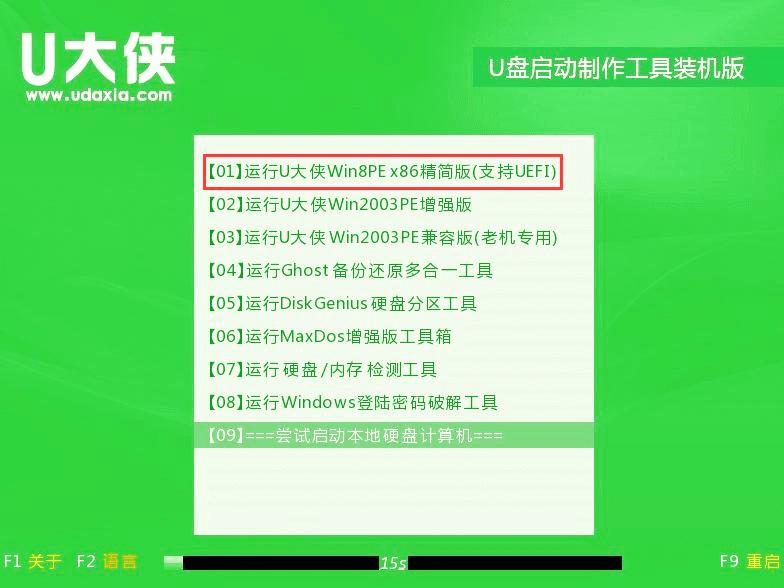
怎么U盘启动请看:BIOS设置U盘启动教程
2、进入到08PE后,在桌面上双击打开“DiskGenius分区工具”,如下图所示:

3、再打开的分区表工具中,在物理硬盘上右击,选择“删除所有分区”选项,在弹出提示框选择“是”,如下图所示:
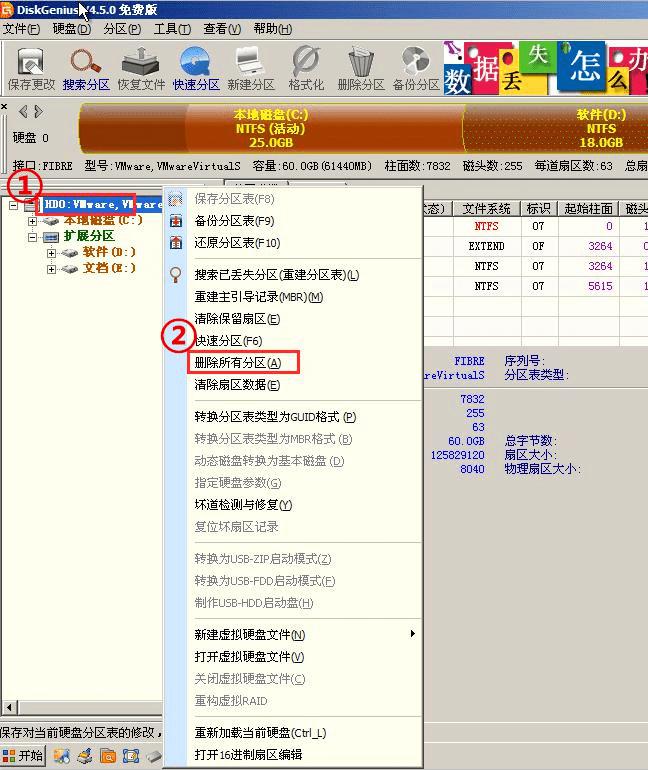

4、删除完成后,找到“硬盘”菜单,并在该选项中找到并点击“转换分区表类型为MBR格式”,在弹出提示框中选择“确定”,如下图所示:
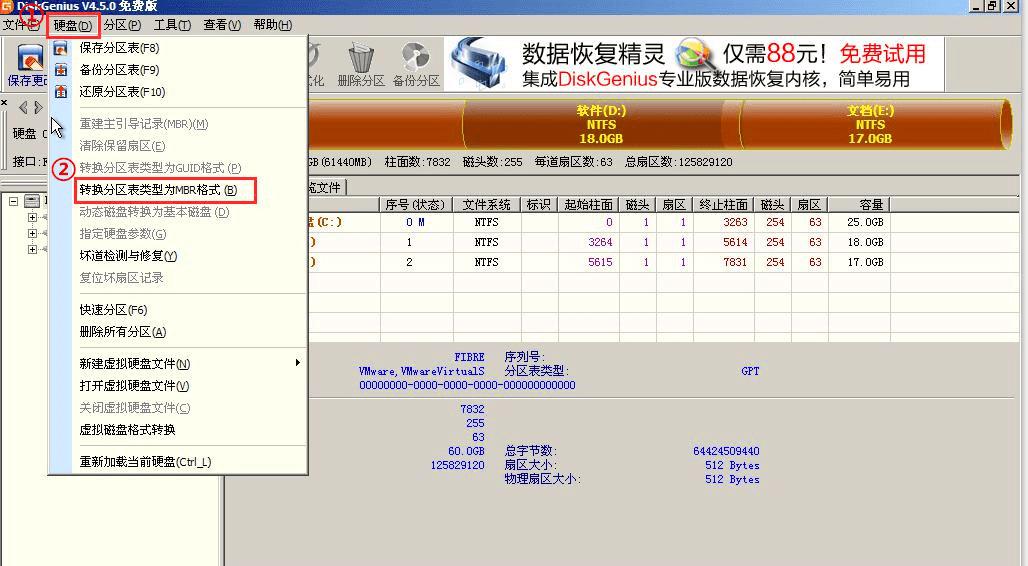

5、到这里,我们已经将分区表格式转换完成,此时需要保存信息,只需点击左上角的“保存更改”,在弹框提示中选择“是”即可。如下图所示:
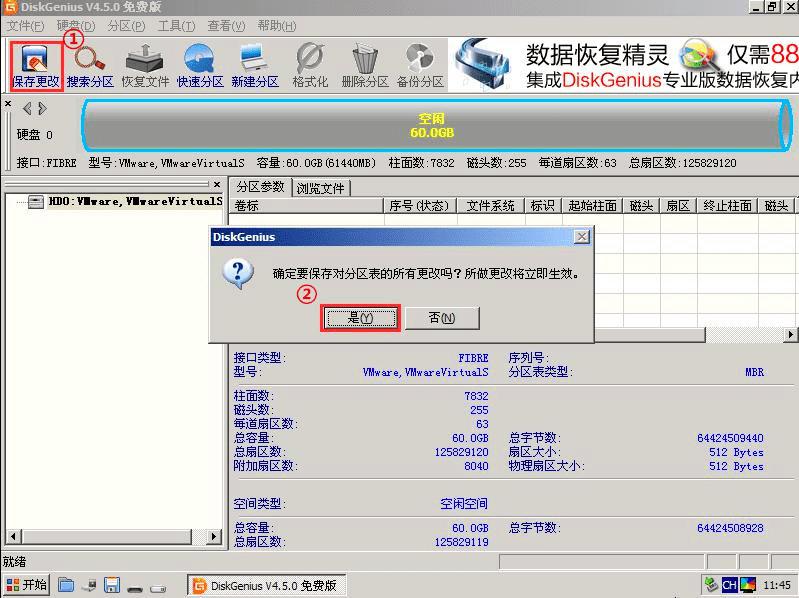
6、分区表转换格式后,需要对硬盘重新分区,点击“快速分区”,在弹出的界面中可以自定义一些设置,如划分几个盘,每个盘多大容量等。设置完成后点击“确定”(椭圆圈起来的部分为自定义区,大家可以根据自己的需要去设置),如下图所示:

7、随后就开始自动分区,等待完成即可,如下图所示:

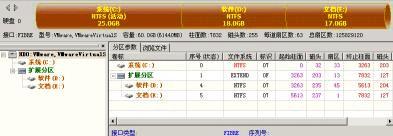
到这里,GPT转换MBR格式的步骤全部完成了,我们就可以进行win10换win7系统的操作了。朋友们,如果你也是win10系统想换成win7系统,不妨按上面的操作先进行分区表格式转换试试。
本文地址:http://www.45fan.com/dnjc/93551.html
